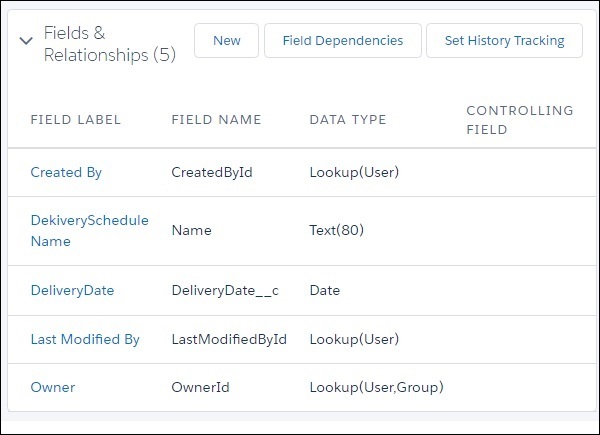Salesforce-カスタムオブジェクト
組織のデータは、常に既存の標準オブジェクトに適合するとは限りません。したがって、このニーズを満たすために、多くのセールスフォースオブジェクトを拡張およびカスタマイズできます。たとえば、宅配会社はカスタムオブジェクトを作成して、毎週のスケジュールと発送の詳細を保存できます。したがって、これらのオブジェクトには、ビジネスに固有のデータが格納されます。カスタムオブジェクトには、Salesforceで使用可能な標準フィールドとともにカスタムフィールドを含めることもできます。
カスタムオブジェクト機能
以下は、カスタムオブジェクトで使用できる機能です。これらの機能は、次の機能の実行に役立ちます-
カスタムオブジェクトレコードのデータを入力するときにユーザーが表示および編集できるフィールドを制御するページレイアウトを作成します。
カスタムオブジェクトレコードをインポートします。
レポートとダッシュボードを作成して、カスタムオブジェクトデータを分析します。
カスタムオブジェクトのカスタムタブを作成して、オブジェクトのデータを表示します。
カスタムオブジェクトレコードのタスクとイベントを追跡します。
カスタムオブジェクトレコードをインポートします。
カスタムオブジェクトを作成する
カスタムオブジェクトを作成するには、次のスクリーンショットに示すようにラインパスに移動します-
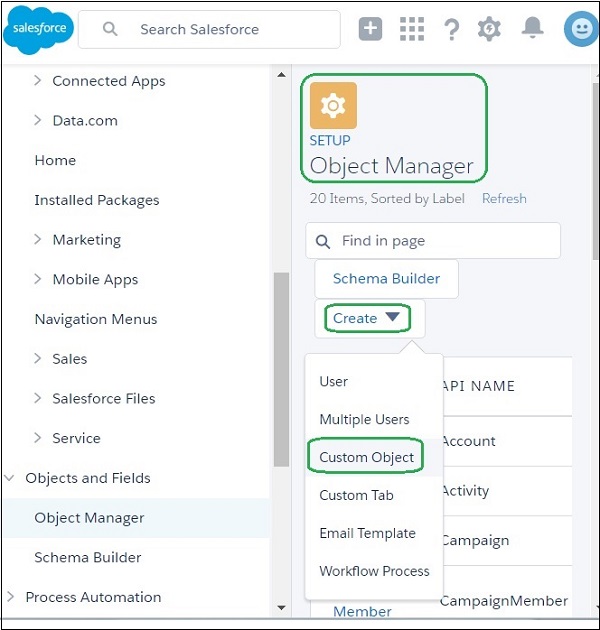
次に、作成するカスタムオブジェクトの詳細を入力します。オブジェクトを保存する前に入力する必要のある必須フィールドがあります。この例では、オブジェクトに配信スケジュールという名前を付けて保存します。
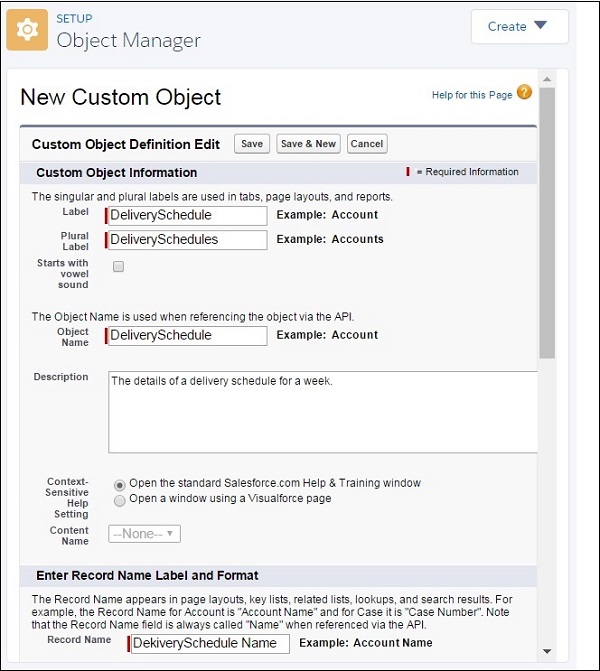
カスタムフィールドを作成する
ビジネスデータをさらに細かくするために、作成したカスタムオブジェクトにカスタムフィールドを追加できます。この場合、Deliveryscheduleという名前のカスタムオブジェクトにDeliverydateというフィールドを追加しましょう。これを行うには、パスに従いますSetup Home → Objects and Fields → Object Manager → Deliver Schedule。後で、[フィールドと関係]タブまで下にスクロールして、[新規]をクリックします。カスタムフィールドを追加するページが表示され、以下に示すように詳細を入力します。
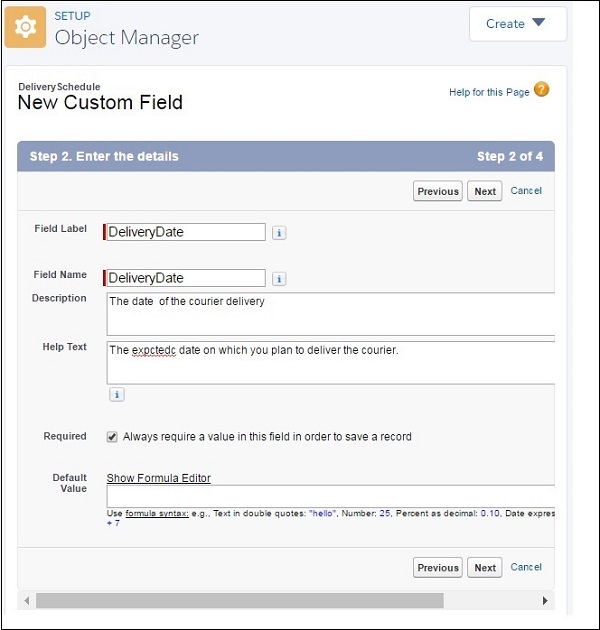
次に、上記と同じリンクパスをたどることで、上記のカスタムフィールドが正常に追加されたことを確認できます。次のスクリーンショットに示すように、カスタムフィールドが表示されます-